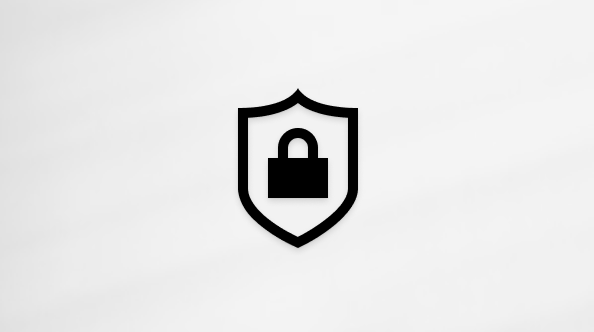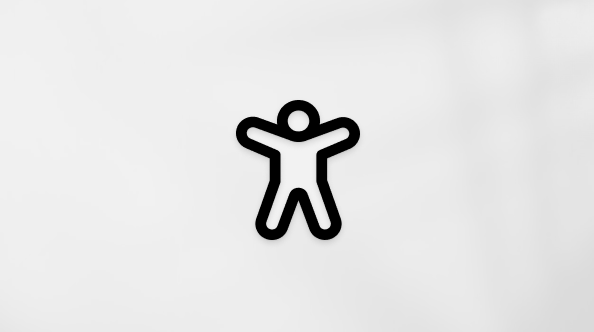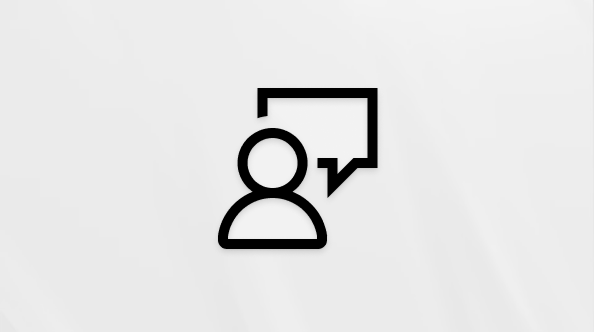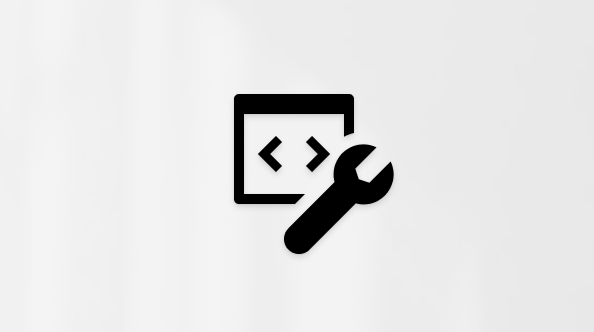OneDriveを使用したくない場合は、リンクを解除するのが最も簡単な解決策です。以下の手順を参照してください。
ヒント: OneDrive をしばらく停止する場合、またはすべてを使用しない場合は、他の解決策を次に示します。
-
短時間で同期を停止する場合は、「OneDrive の同期を一時停止し、再開する方法」をご覧ください。
-
ファイルの同期を停止する場合は、「OneDrive で同期を停止またはキャンセルする方法」をご覧ください。
-
コンピューターから OneDrive フォルダーを削除する場合は、「コンピューターと同期する OneDrive フォルダーを選択する」の手順に従ってください。
-
OneDrive サブスクリプションをキャンセルしたい場合は、「Microsoft サブスクリプションをキャンセルする方法」を参照してください。
-
ウェブ上の OneDrive からサインアウトする場合は、プロフィール写真を選択してから、[サインアウト] を選択します。
コンピューターから OneDriveのリンクを解除する
お使いのコンピューターから OneDrive のリンクを解除しても、ファイルやデータが失われることはありません。 OneDrive.com にサインインすればいつでもファイルにアクセスできます。
Windows 10/11
-
通知領域の OneDrive クラウドを選択して、OneDrive ポップアップを表示します。
-
OneDrive の [ヘルプと設定] アイコン を選択し、[設定] を選択します。
-
[アカウント] タブに移動します。
-
[この PC のリンクを解除] を選択し、[アカウントのリンクを解除] を選択します。
macOS
-
メニュー バーの上にある OneDrive クラウド アイコンをクリックし、3 つの点の をクリックしてメニューを開き、[環境設定] を選択します。
-
[アカウント] タブに移動します。
-
[この PC のリンクを解除] を選択します。
OneDrive を非表示にするかアンインストールする
一部の Windows のバージョンでは、OneDrive を非表示またはアンインストールすることもできます。 Android および iOS デバイスから OneDrive モバイル アプリをアンインストールすることもできます。
OneDrive は、一部の Windows のバージョンに組み込まれており、アンインストールすることができません。 ただし、同期処理を停止して、表示しないようにすることはできます。 表示しないようにするには、OneDrive のすべての設定をオフにし、エクスプローラーで OneDrive フォルダーを削除します。
OneDrive のリンクを解除します。
-
通知領域の OneDrive クラウドを選択して、OneDrive ポップアップを表示します。
-
OneDrive の [ヘルプと設定] アイコン を選択し、[設定] を選択します。
-
[アカウント] タブに移動します。
-
[この PC のリンクを解除] を選択し、[アカウントのリンクを解除] を選択します。
OneDrive を非表示にします。
-
エクスプローラーを開き、OneDrive を右クリックして、[プロパティ] をクリックします。
-
[全般] タブで、[属性] の横にある [非表示] チェック ボックスをオンにします。 これで、エクスプローラーに OneDrive が表示されなくなります。
-
[
お使いのコンピューターから OneDrive をアンインストールしても、ファイルやデータが失われることはありません。 OneDrive.com にサインインすればいつでもファイルにアクセスできます。
Windows 10/11
-
[スタート] ボタンを選択し、検索ボックスに「プログラム」と入力して、結果の一覧で [プログラムの追加と削除] を選択します。
-
[アプリと機能] で、[Microsoft OneDrive] を見つけて選択し、[アンインストール] を選択します。 管理者のパスワードまたは確認を求められた場合は、パスワードを入力するか、確認情報を提供します。
Windows 8.1
-
OneDrive アプリは Windows 8.1 および Windows RT 8.1 に付属しており、アンインストールできません。
Windows 7 または Windows Vista
重要: 2022 年 1 月 1 日から、Windows 7、8、および 8.1 で実行されている選択されたOneDriveデスクトップ アプリのサポートが終了します。 詳細はこちらでご確認ください。
-
[スタート] ボタンをクリックし、検索ボックスに「プログラムを追加」と入力して、結果の一覧で [プログラムと機能] をクリックします。
-
[Microsoft OneDrive] をクリックして、[アンインストール] をクリックします。 管理者のパスワードまたは確認を求められた場合は、パスワードを入力するか、確認情報を提供します。
Android デバイス
-
アプリの一覧を開きます。
-
OneDrive アイコンを長押ししてメニューを表示します。
-
アプリをアンインストールします。
iOS デバイス
-
[ホーム画面] に移動し、[OneDrive] アプリ アイコンをタップしたままにします。
-
アプリ アイコンの左上隅にある [X] をタップします。
macOS
-
OneDrive アプリをそのままゴミ箱にドラッグするだけです。
補足説明
OneDrive でアップロードをキャンセルまたはダウンロードを停止する方法
|
|
サポートに問い合わせ Microsoft アカウントとサブスクリプションに関するヘルプについては、「Account & Billing Help 」を参照してください。 テクニカル サポートについては、「Microsoft サポートに問い合わせ」 にアクセスし、問題を入力し、[ヘルプ]を選択します。 それでもサポートが必要な場合は、[サポートに問い合わせ] を選択して、最適なサポート オプションに導きます。 |
|
|
|
管理者 管理者は、管理者、OneDriveのヘルプを表示するか、OneDrive 技術Community、Microsoft 365のサポートにお問い合わせください。 |

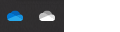
![OneDrive 設定の [アカウント] タブを示すスクリーンショット。](http://222.178.203.72:19005/whst/63/=rtoonqszlhbqnrneszbnl//images/ja-jp/ebb19211-e5db-4b01-a958-013411ffdbc7)